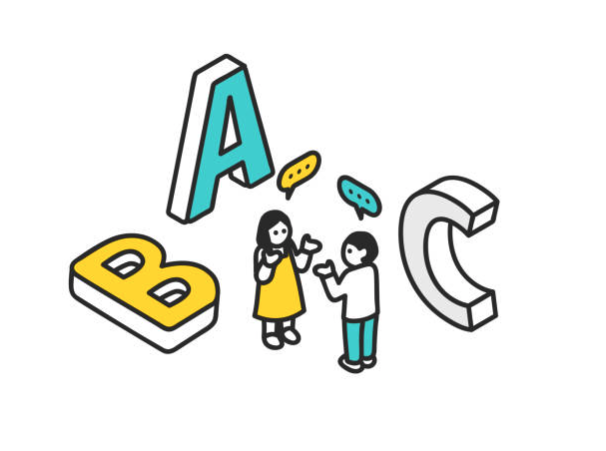linkage editorの意味とは?
「linkage editor」とは、主にコンピュータプログラミングやソフトウェア開発の分野で使われる専門用語で、「リンケージエディタ」とも呼ばれます。この用語の基本的な意味は、プログラムの異なる部分を結び付ける役割を果たすソフトウェアのことを指します。具体的には、プログラムのコードを組み合わせて、一つの実行可能なファイルを生成する際に利用されます。
・品詞:名詞(noun)
・発音記号:[ˈlɪŋ.kɪdʒ ˈɛd.ɪ.tər]
・カタカナ発音:リンケージ エディター
この言葉は、2つの部分から成り立っています。「linkage」は「結びつけ」や「連結」の意味で、物事を繋げる様子を表現しています。「editor」は「編集者」や「編集機能」を意味しますので、合成すると「結びつけを行う編集者」といったイメージになります。この語源からも、linkage editorがプログラムの各部を巧みに結びつける役割を持っていることが理解できます。
日常会話で私たちが使う「edit(編集する)」という言葉と共通点がありますが、linkage editorはより特化された技術用語であるため、一般的な文脈ではあまり見かけない単語です。ただし、プログラミングやコンピュータサイエンスの文脈では非常に重要な役割を担っているため、これに関連する知識は非常に価値があります。
linkage editorの使用シーン
linkage editorは、ソフトウェア開発のプロセスにおいて不可欠です。特に、プログラムが複数のファイルやモジュールに分かれている場合、これらを一つにまとめる必要があります。この過程で、linkage editorが利用されます。例えば、C言語やC++のようなプログラミング言語では、コンパイラが生成したオブジェクトファイルをまとめて実行可能なファイルにする際に、このリンク操作が行われます。
このように、linkage editorはプログラミングの「バックグラウンド」で重要な役割を果たしており、その存在を意識することは少ないかもしれません。しかし、プログラムの動作がスムーズであるためには、正確なリンキングが求められます。これがうまく行われない場合、プログラムが正しく動作しないというトラブルが発生することもあるのです。
このように、linkage editorの理解はプログラムの正しい実行を評価するための重要なポイントです。次のパートでは、linkage editorの具体的な使い方や例文について詳しく見ていくことにしましょう。
linkage editorの使い方と例文
linkage editorの使い方を理解するためには、実際の文脈でどのように使われるかを見ることが最も効果的です。以下では、肯定文、否定文、疑問文での自然な使い方を具体的な例を挙げながら解説します。そして、フォーマルな場面とカジュアルな場面での使い分けや、スピーキングとライティングでの印象の違いも触れていきます。
肯定文での自然な使い方
linkage editorを使う場合、通常はプログラミングやソフトウェア開発の文脈で肯定的な表現として現れることが多いです。
- 例1: “The linkage editor is crucial for combining multiple object files into a single executable.”
(リンクエディタは、複数のオブジェクトファイルを単一の実行可能ファイルに結合するのに不可欠です。) - 例2: “Using a linkage editor can drastically reduce the memory footprint of applications.”
(リンクエディタを使用すると、アプリケーションのメモリ使用量を大幅に削減できます。)
これらの文章では、linkage editorの機能や利点が強調されています。特に、技術的な文脈での明確な表現が印象的です。
否定文・疑問文での注意点や使い方
linkage editorを否定文や疑問文で使う際は、その機能や必要性が疑問視される場面での使用が一般的です。
- 例1: “The software doesn’t require a linkage editor for its basic functions.”
(このソフトウェアは基本的な機能にはリンクエディタを必要としません。) - 例2: “Do you think we need a linkage editor for this project?”
(このプロジェクトにリンクエディタは必要だと思いますか?)
否定文や疑問文では、linkage editorの必要性や役割についての見解を表現することができます。このような使い方は、議論が必要な技術的な会話の中で頻繁に見られます。
フォーマル・カジュアルでの使い分け
linkage editorは主に技術的な文脈で使用されるため、フォーマルな場面での表現が多いですが、カジュアルな会話の中でも使われることがあります。ただし、カジュアルな表現でも、聞き手がプログラミングや開発の背景を理解していることが前提です。
- フォーマル: “The use of a linkage editor is recommended in complex build systems.”
(複雑なビルドシステムでは、リンクエディタの使用が推奨されます。) - カジュアル: “Hey, did you use the linkage editor for that app?”
(ねえ、そのアプリにはリンクエディタを使ったの?)
フォーマルな文では、技術的なルールや推薦が示され、カジュアルな文では軽い会話の中で使われます。この違いを理解することで、場面に応じた適切な使い方ができるようになります。
スピーキング vs ライティングでの使用頻度や印象の違い
linkage editorは、スピーキングとライティングのどちらにおいても利用可能ですが、使用頻度や印象は異なる場合があります。スピーキングでは、技術的な会話の中で自然に使われる傾向がありますが、ライティングではより正式な表現が求められることが一般的です。
- スピーキング: 友人や同僚とのカジュアルな会話中に、プロジェクトの進行について軽く話す場面で出てくることが多いです。
- ライティング: 技術文書、マニュアル、レポートなどで、正確さが求められるため、公式なトーンで表現されます。
このように、linkage editorの使用は状況によって変わるため、文脈を意識した使い方が重要です。
linkage editorと似ている単語との違い
linkage editorと混同されやすい単語として、”linker”や”linking”があります。これらの単語は関連性があるため、正しく使い分けるためにはそれぞれのコアイメージを理解しておくことが大切です。
linkerとの違い
linkerは、特にプログラミングの文脈で使用される単語で、複数のオブジェクトファイルをつなぎ合わせる役割を果たします。linkage editorと同様の機能を持ちますが、一般的にはより技術的な文脈で使われることが多いです。例えば、”The linker processes the object files to create an executable.”(リンカーはオブジェクトファイルを処理して実行可能ファイルを作成します)のように。
linkingとの違い
linkingは、動詞として「つなぐ」という意味を持ちますが、特にソフトウェア開発の過程において、ファイルを結合する行為そのものを指します。linkage editorはこのlinkingのためのツールやプロセスを指すもので、より具体的です。例えば、”Linking allows various modules to work together.”(リンクすることで、さまざまなモジュールが連携して動作します)のように、linkingはその行為を強調しています。
このように、linkage editor、linker、linkingはそれぞれ異なるニュアンスがありますが、技術的な文脈で互いに関連していることを理解することで、適切に使い分けることが可能になります。理解していくことで、英語力を高めることができるでしょう。
linkage editorを使いこなすための学習法
linkage editorという用語は、聞きなれないかもしれませんが、学習すればするほどその用途や使い方が広がります。このセクションでは、linkage editorを「知っている」から「使える」レベルに引き上げるための具体的な学習法を紹介します。それぞれの方法を取り入れることで、英語力の向上を実感できるはずです。
- 【聞く】ネイティブの発音を聞いてリスニング力アップ
- 【話す】オンライン英会話で実際に口に出して使う
- 【読む・書く】例文暗記 → 自分でも例文を作成してみる
- 【アプリ活用】スタディサプリ・英語学習アプリで実践トレーニング
まず、linkage editorを正しく理解するためには、ネイティブがどのように発音するかを耳で覚えることが重要です。例えば、YouTubeには英語の発音練習をする動画が豊富にあります。特に実際の会話や、多様な文脈での発音を聞くことで、より自然な感覚を身につけられます。リスニング力を鍛えるだけでなく、自分の発音を改善するためのヒントも得られるでしょう。
次に、オンライン英会話を利用することで、linkage editorを実際に使う機会を増やしましょう。授業中に自分の言葉でこの単語を使ってみたり、その定義や用法について話をしてみたりすることで、記憶に定着しやすくなります。さらに、講師にフィードバックをもらうことで、自分の使い方の正誤を確認できます。
例文を暗記することも非常に効果的です。linkage editorを用いた例文を自分で作成してみることで、使い方の理解が深まります。例えば、「The programmer used a linkage editor to combine files efficiently.(プログラマーは効率的にファイルを統合するためにlinkage editorを使用した。)」という文を作ってみるのも良いでしょう。このように、実際の文脈を想像しながら例文を考えてみることで、自分だけの使い方が見えてきます。
最近では、スタディサプリやDuolingoといったアプリを利用して学習することも非常に効果的です。これらのアプリは、ゲーム感覚で正しい表現を身につけられるので楽しく学ぶことができます。また、問題を解くごとに自分の理解度を測ることができ、自信にもつながります。
linkage editorをもっと深く理解したい人へ(補足・応用)
linkage editorという単語をより深く理解するためには、具体的な文脈や他の単語との関係性を把握することも大切です。このセクションでは、特定の用途や間違いやすい使い方についてさらに掘り下げていきましょう。
- ビジネス英語・TOEICなど、特定の文脈での使い方
- 間違えやすい使い方・注意点
- よく使われるイディオム・句動詞とのセット表現
linkage editorは、特にプログラミングやIT業界で頻繁に使われる用語です。ビジネス英語においては、プロジェクトやシステムの構築に関わる際に必要なスキルの一つとして提示されることが多いです。TOEICなどの試験では、こうした専門用語が出題されることもありますので、事前に準備しておくと良いでしょう。
linkage editorを使う際に、誤解しやすいニュアンスも存在します。例えば、「linkage editor」を単に「link editor」という言葉と混同しがちですが、これは異なる機能を持っています。link editorはファイルを編集する際に必要な機能を提供しますが、linkage editorはそれらのファイルを結合するために特化したツールです。ユーザーはこの違いを理解していると、より効率的に作業を進めることができます。
linkage editorと一緒に使われる表現もチェックしておきましょう。例えば、「link up with」というフレーズは「接続する」といった意味になります。これにより、linkage editorを使用する際のシーンを想像しやすくなります。こうした関連するフレーズと組み合わせることで、語彙が増えるだけではなく、実践的なスキルも強化されます。
英語力アップにおすすめのサービス一覧
英語の勉強を「知識」で終わらせず、しっかりと「実践」に移すためには、優れたサービスの活用が欠かせません。以下は初心者から中級者まで、多くの学習者に支持されているおすすめ英語サービスです。
| サービス名 | カテゴリ | 特徴 | 無料体験 | リンク |
|---|---|---|---|---|
| スタディサプリENGLISH(TOEIC対策コース) | 英語学習アプリ | TOEICスコアアップに特化した豊富な問題演習と講義動画 | 7日間無料 | 公式サイト |
| スタディサプリENGLISH(新日常英会話コース) | 英語学習アプリ | 日常英会話に必要なフレーズを体系的に学べる | 7日間無料 | 公式サイト |
| スタディサプリ パーソナルコーチプラン | 英語学習アプリ + コーチング | 専属コーチによる毎週の学習サポート付き | 7日間無料 | 公式サイト |
| スタディサプリ ビジネス英語コース | 英語学習アプリ | 会議・商談・メールなどのビジネス英語を学べる | 7日間無料 | 公式サイト |
| レアジョブ英会話 | オンライン英会話 | 上場企業運営、90万人が利用する大手オンライン英会話 | 2回無料 | 公式サイト |
| ネイティブキャンプ | オンライン英会話 | 24時間365日レッスン受け放題、ネイティブ講師多数 | 7日間無料 | 公式サイト |
| ビズメイツ | オンライン英会話 | ビジネス英語に特化、全講師がビジネス経験者 | 1回無料 | 公式サイト |
スタディサプリENGLISH(TOEIC対策コース)
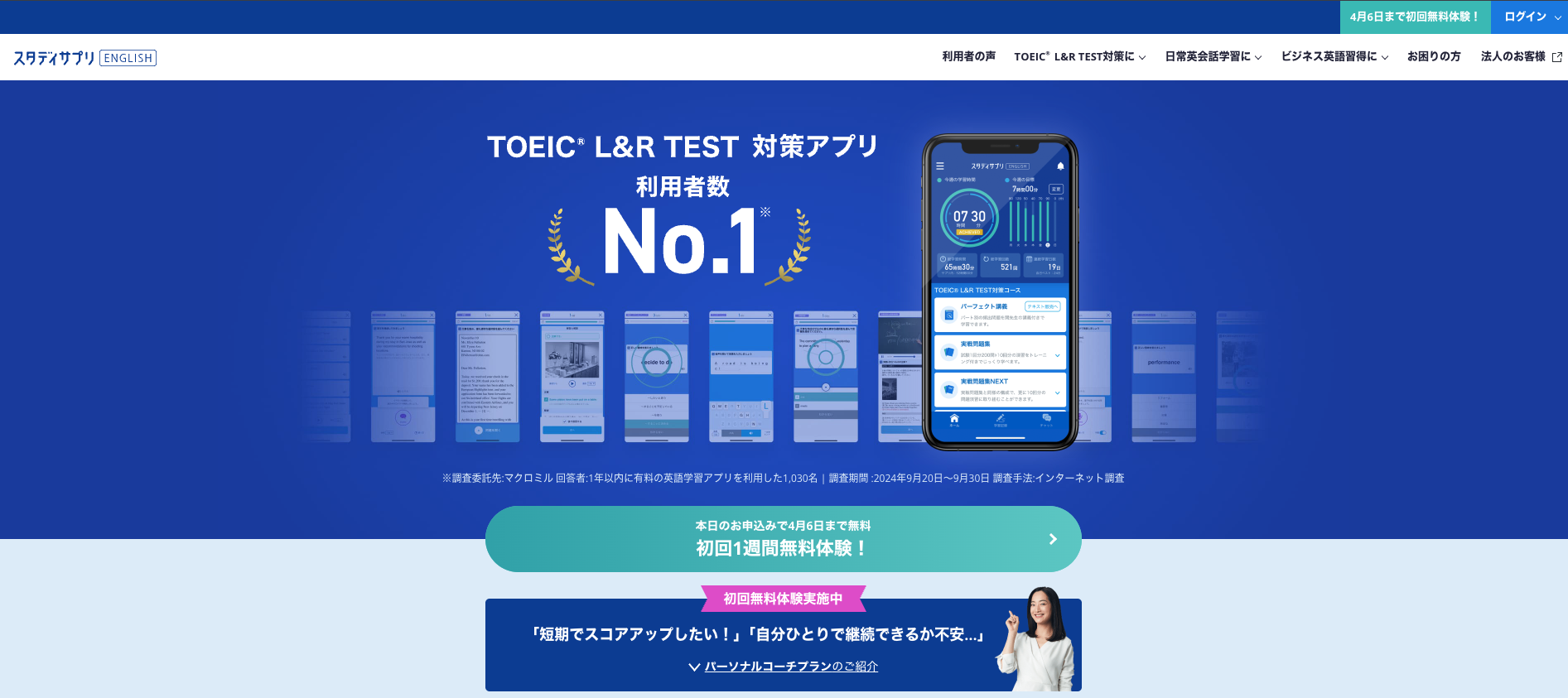
TOEICスコアを短期間でアップさせたい方におすすめのアプリ。TOEIC頻出問題を分析し尽くした構成で、リスニング・リーディング両方を効率的に学べます。
- 月額料金:3,278円(税込)
- 特徴:講義動画・問題演習・単語対策がアプリ1つで完結
- 無料体験:7日間
スタディサプリENGLISH(新日常英会話コース)
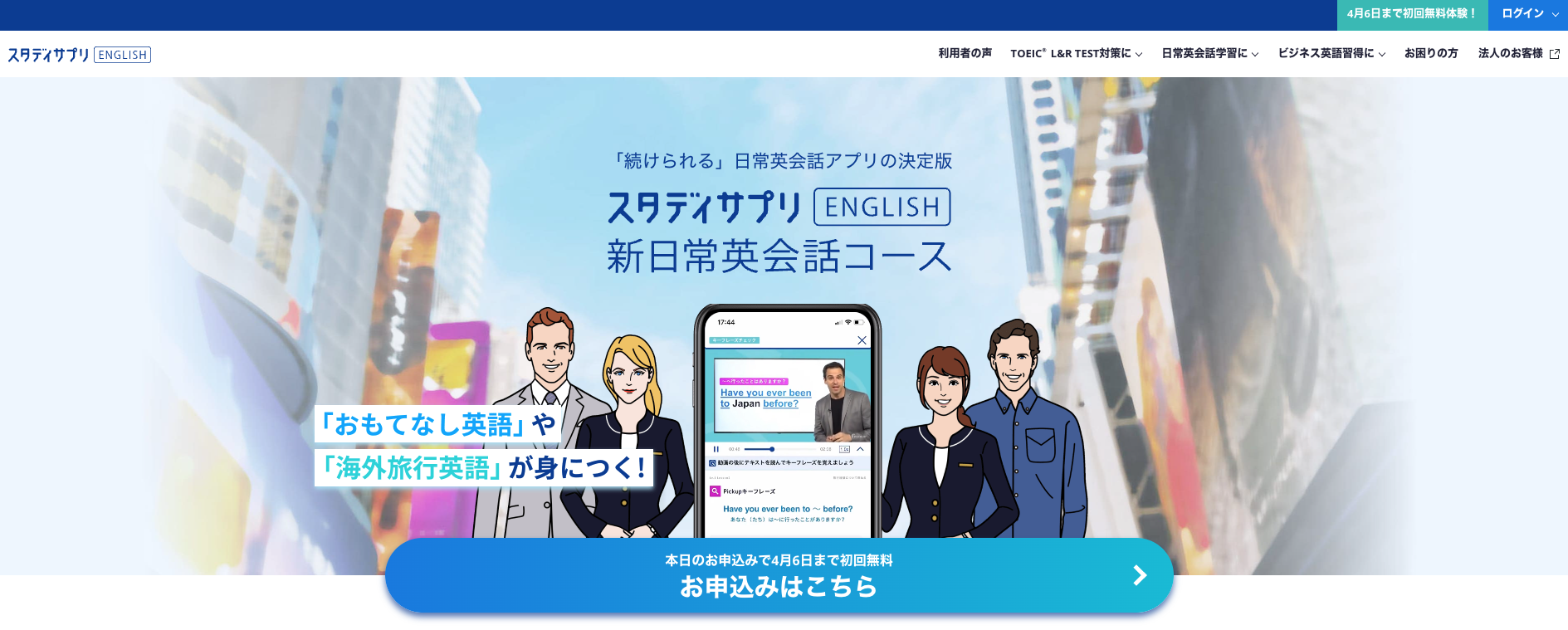
海外旅行や日常英会話を学びたい人向けのコース。シチュエーション別で学べるので、実践的な英語が身につきます。
- 月額料金:2,178円(税込)
- 特徴:ドラマ仕立てのストーリーで楽しく学べる
- 無料体験:7日間
スタディサプリ パーソナルコーチプラン
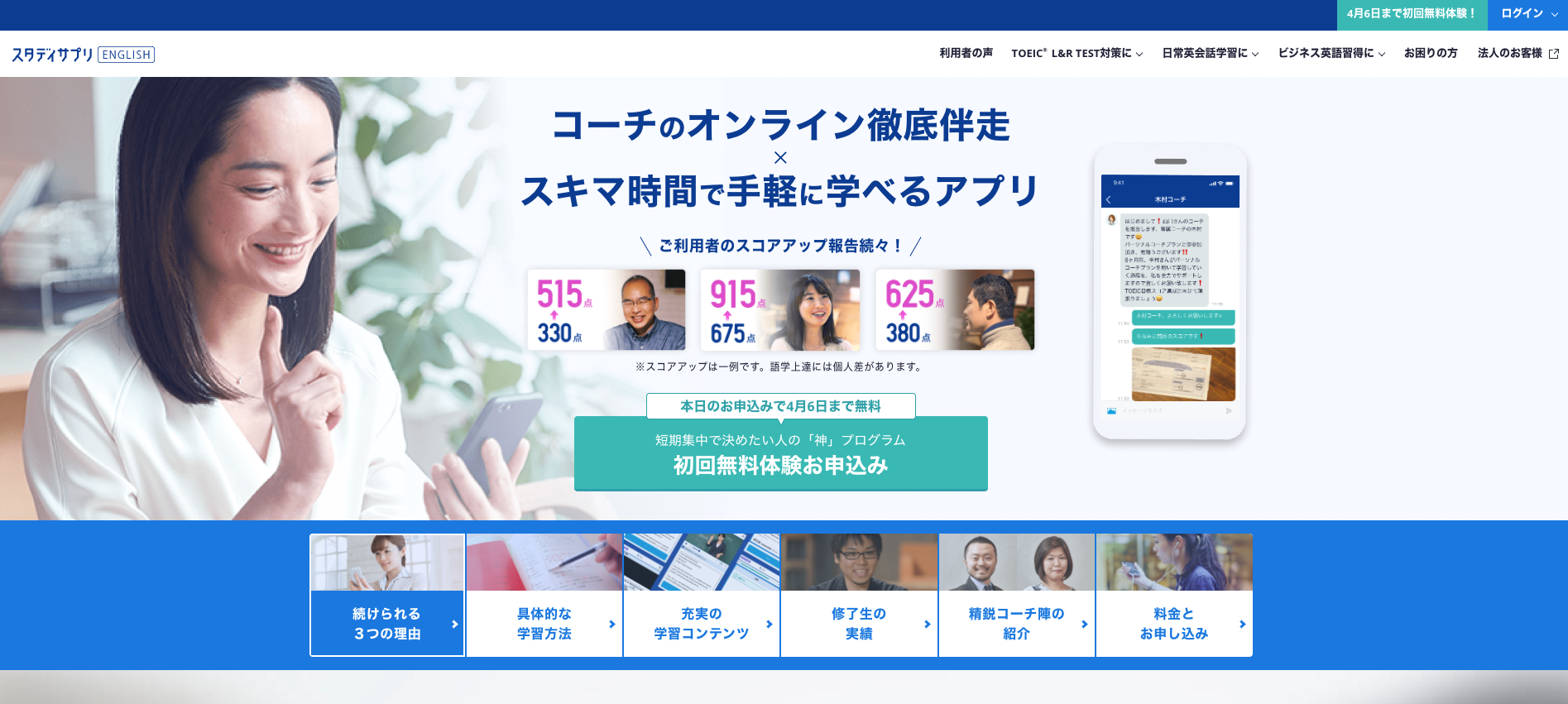
英語学習が続かない方でも安心のサポート付きプラン。専属コーチが週次で目標を設定してくれるので、モチベーション維持も抜群です。
- 料金:月額6,578円(税込)〜
- 特徴:TOEIC対策に特化した徹底サポート付き
- 無料体験:7日間
スタディサプリ ビジネス英語コース

仕事で英語が必要な方におすすめのコース。会議や電話対応、メールなどの英語フレーズを実践的に学べます。
- 月額料金:3,278円(税込)
- 特徴:ビジネス特化のレッスン構成
- 無料体験:7日間
レアジョブ英会話
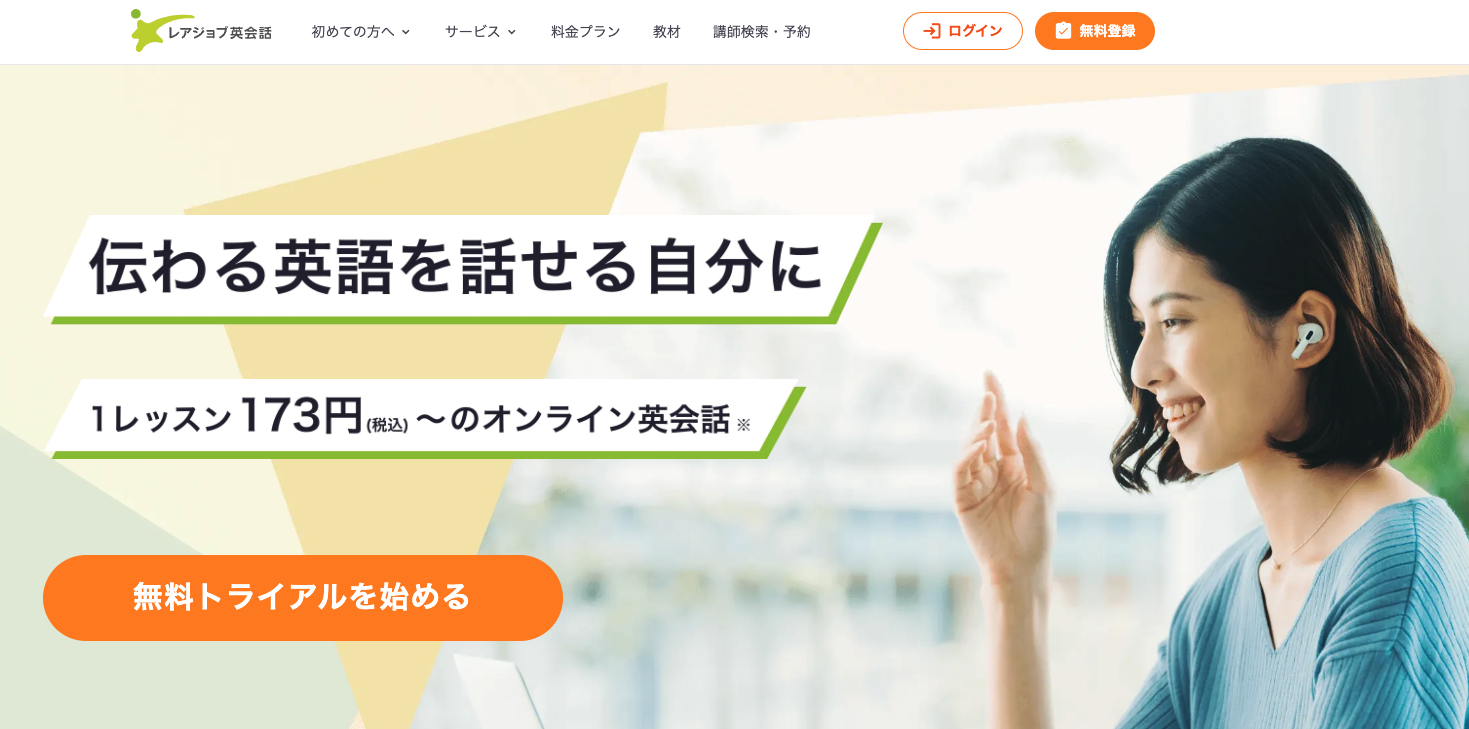
上場企業が運営する業界最大手のオンライン英会話。講師の質が高く、教材も幅広く対応しています。
- 月額料金:4,980円(税込)〜
- 特徴:フィリピン人講師/ビジネス英語にも対応
- 無料体験:2回
ネイティブキャンプ
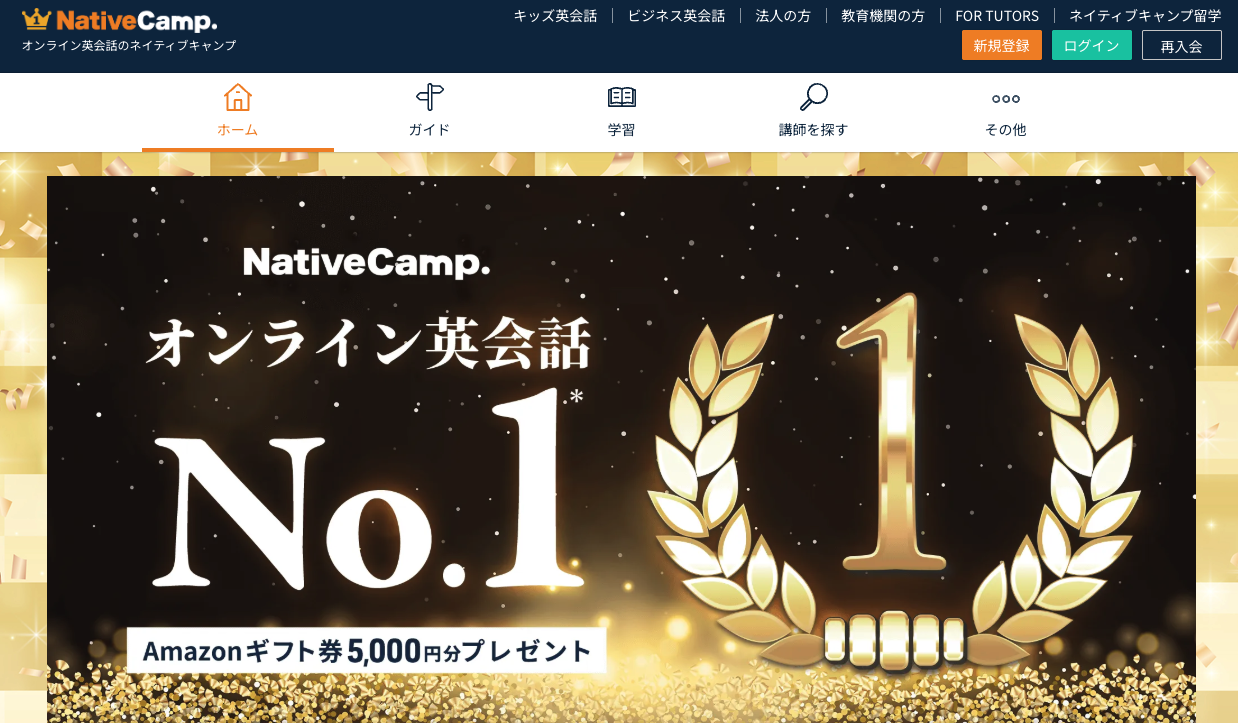
ネイティブ講師とのレッスンが受け放題の定額制オンライン英会話。英語に毎日触れる習慣を作るのに最適。
- 月額料金:7,480円(税込)
- 特徴:回数無制限/多国籍講師/24時間利用可能
- 無料体験:7日間
ビズメイツ
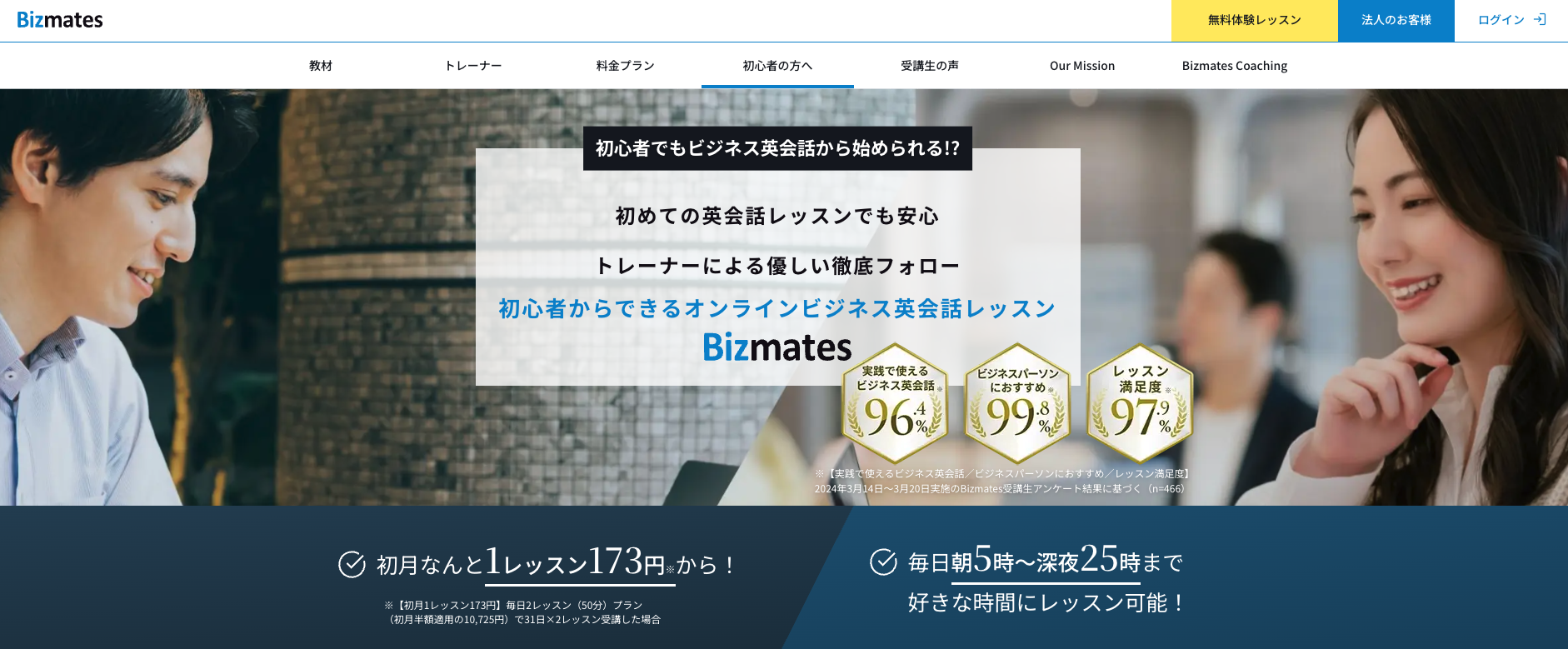
ビジネス英語に特化したオンライン英会話で、すべての講師がビジネス経験者。交渉・会議・メールなどリアルなビジネス英語を学びたい方に最適です。
- 月額料金:13,200円(税込)〜
- 特徴:ビジネス英語専門/実践形式のレッスン
- 無料体験:1回